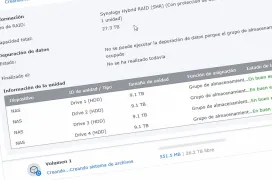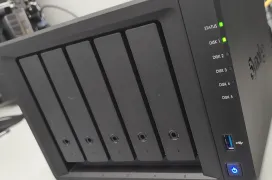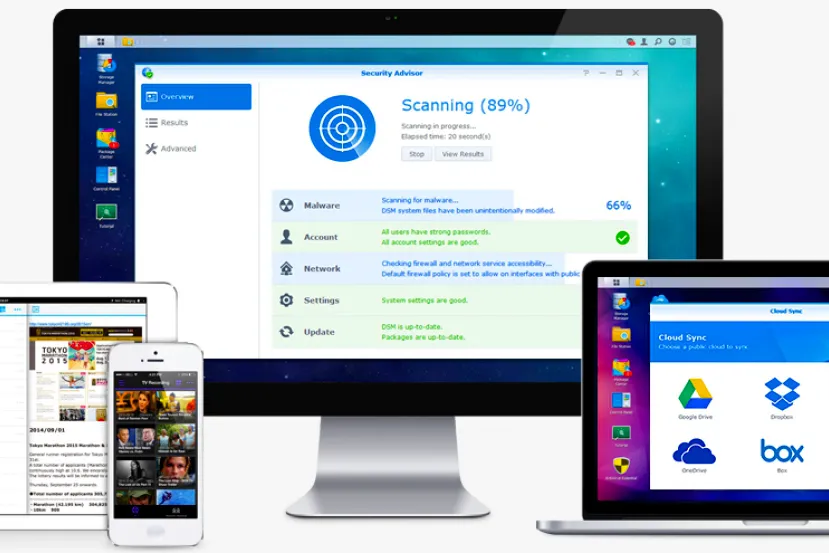
Este proceso es sencillo, pero hay que tener en cuenta que el soporte o compatibilidad de hardware es limitado y por tanto podemos encontrar problemas para que se soporte nuestro hardware. Me refiero sobre todo a aspectos como la tarjeta de red, procesador, memoria, etc.
Básicamente debemos buscar un procesador x86 con soporte para 64-Bit (no tiene por qué ser Intel), al menos 1GB de RAM, tarjeta de red tipo Realtek o Intel muy básicas y, sobre todo, un equipo que tenga un sistema de arranque clásico, tipo Bios o legado y una controladora de almacenamiento tipo SATA AHCI o, al menos, compatible.

Necesitamos por tanto un sistema básico, con ethernet, un pendrive de al menos 25MB de capacidad (si encontrais uno de menos de 1GB ya será todo un logro) y una unidad de almacenamiento principal a la que luego podemos añadir más unidades ya sean internas o externas. Como digo aseguraros el éxito no puedo, pero lo que sí puedo es mostraros la máquina que he usado yo para este experimento.

Mi unidad ha pasado por tiempos mejores, y tambien por varios proyectos locos, y este es su aspecto actual. Es completamente pasivo y usando unidades de 2.5" me ahorro más cables de alimentación. Solo necesito alimentar el Brix y un cable Ethernet.
Se trata de un veterano Gigabyte Brix N2807, que analizamos en este artículo, con un procesador Intel Celeron N2807 de doble núcleo, donde he instalado 4GB de RAM y un disco SSD de 32GB que usaré para ejecutar el sistema. Un sistema básico que he visto a precios de menos de 80 Euros durante el pasado blackfriday en una conocida tienda.
Este barebone os puede servir como referencia para este tipo de trabajo, pero hay equipos más capaces que también tienen mucha tradición como son los HP N54L. Estos admiten varias unidades y son una alternativa potente y económica.
Tenemos el PC, tenemos un pendrive, ahora necesitamos el “boot loader”, que podéis encontrar aquí, y un programa que nos vuelque la imagen del “boot loader” al pendrive. Luego usaremos el pendrive como medio de arranque, siempre tendrá que estar ahí. Podemos usar también una unidad de CD, otro disco duro, etc. A mí me parece más cómodo y eficiente usar un pendrive, todos tenemos por ahí alguno decente de poca capacidad que bien servirá para esto.
Para volcar la imagen usaremos Win32diskimager, un programa gratuito que podéis encontrar aquí. Antes habremos bajado el ultimo “XPEnoboot”, en su versión 5.2-5644.4. Bajamos la versión .img y la escribimos en el pendrive mediante Win32 Disk Imager. Es tan sencillo como buscar el archivo .img, seleccionar la unidad de destino y pinchar en escribir. Tardará muy pocos segundos en completarse y nos dejará un pendrive con unos 25MB de espacio ocupado.
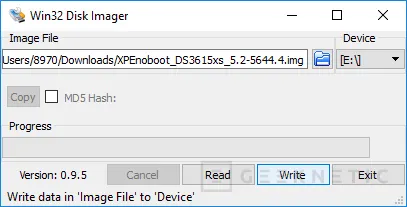
Ya tenemos lo más difícil, y no ha sido para tanto. Ahora arrancamos el sistema seleccionando el pendrive en nuestra bios, encontraremos tres opciones, dejamos que se autoejecute la primera que, por otro lado, es la usaremos siempre para arrancar el sistema. Cuando haya terminado el proceso de carga, buscaremos el nuevo NAS navegando con esta dirección: http://find.synology.com.
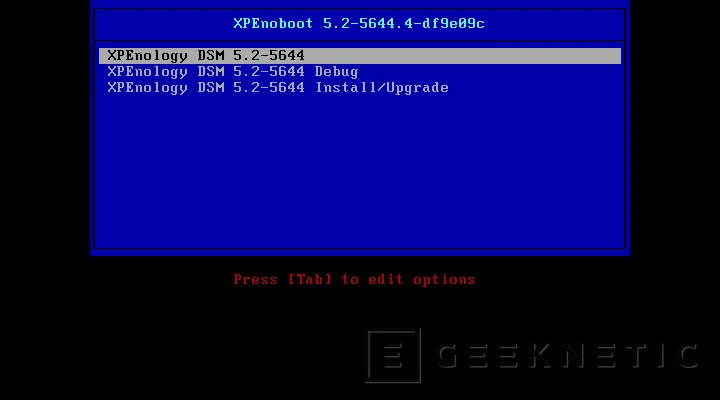
Esto nos encontrará el NAS, que lo más lógico es que haya tomado prestada una IP con el servidor DHCP que tengamos en nuestra red. Ahora tenemos que seguir el proceso de instalación que usaríamos normalmente, pero en este caso en modo manual. Descargamos la última versión del sistema operativo DSM en esta dirección y cargamos el .pat al sistema. Si todo va bien el proceso terminará en el asistente típico de Synology donde configuraremos usuario y otros parámetros. Si no fuera así volveremos a entrar al NAS por la IP que se asignó por el DHCP con la contraseña en vacío o “admin”. Eso iniciará el asistente de forma forzada.
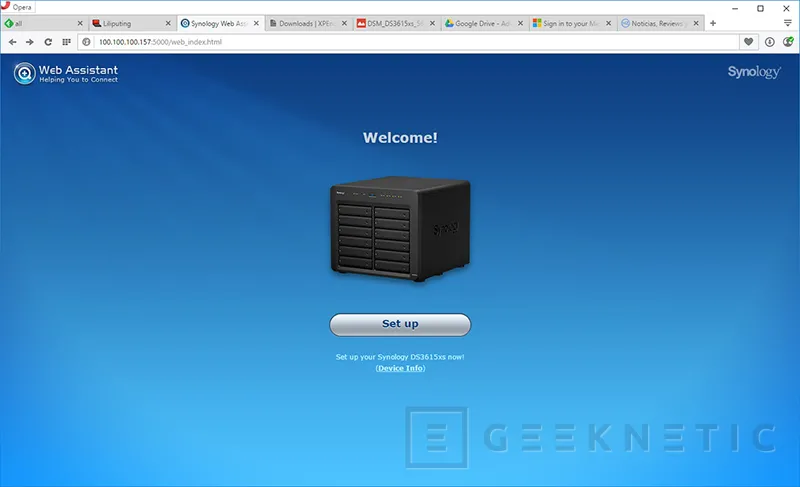
A partir de ahí ya tenemos el NAS completamente funcional, aunque tendremos, aunque meter algunas actualizaciones manualmente, descargando los parches desde el enlace anterior y ejecutándolos desde el panel de control del NAS.
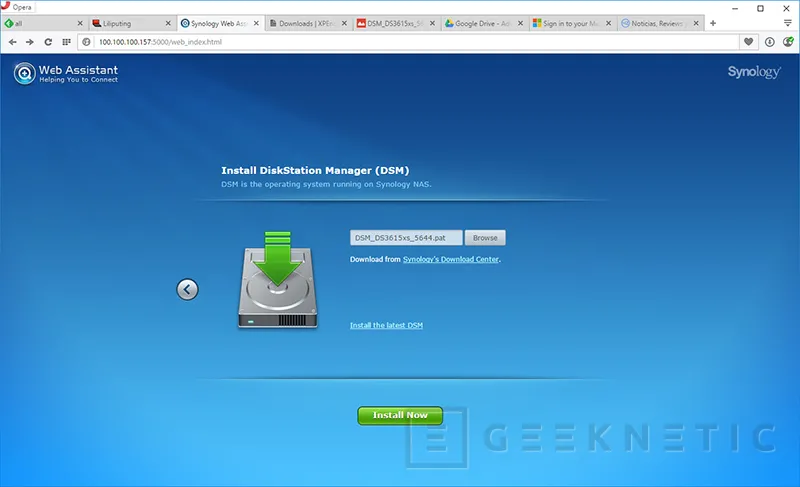
Os advierto que una vez que lo probéis a fondo no podréis pasar sin tener un NAS oficial de esta marca, hace que tener un completo servidor en casa, o en el trabajo, sea accesible, eficiente y sencillo. Una forma perfecta y moderna de gestionar datos como profesionales sin necesidad de tener los conocimientos de un profesional.
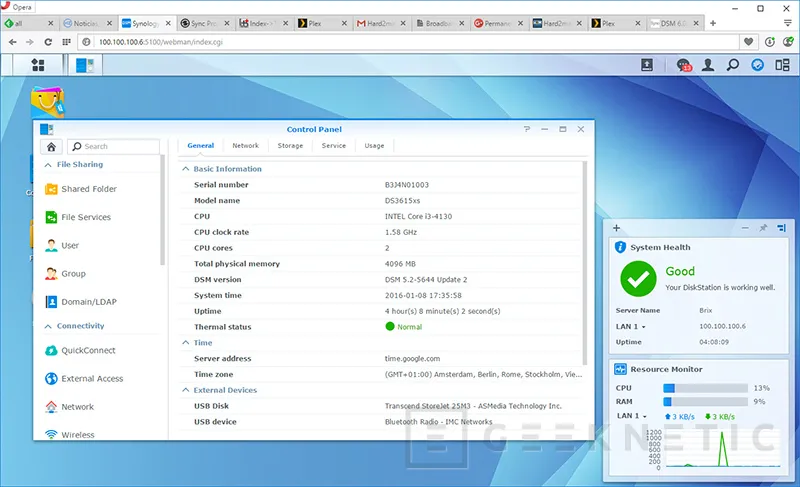
Anexos:
Como evitar problemas de entrada en reposo de unidades USB
Fin del Artículo. ¡Cuéntanos algo en los Comentarios!